- Auteur Jason Gerald [email protected].
- Public 2023-12-16 11:11.
- Dernière modifié 2025-01-23 12:18.
Ce wikiHow vous apprend à concevoir un site Web fluide et d'aspect professionnel. Bien que vous soyez libre de décider de la conception de votre site, il y a certaines choses importantes à faire et à éviter lors de la création d'un site Web.
Étape
Partie 1 sur 2: Création d'une conception de site
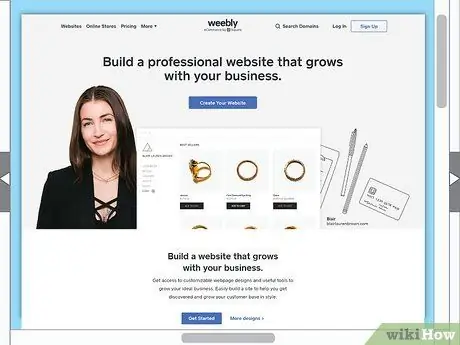
Étape 1. Décidez si vous souhaitez utiliser un créateur de site Web
Construire un site Web à partir de zéro nécessite une compréhension détaillée du code HTML, mais vous pouvez créer un site en utilisant un service d'hébergement gratuit comme Weebly, Wix, WordPress ou Google Sites. Les créateurs de sites Web ont tendance à être beaucoup plus faciles pour les concepteurs novices que HTML.
- Si vous décidez de coder vous-même, vous devriez apprendre le codage HTML et CSS.
- Si vous hésitez à consacrer du temps et de l'énergie à la création de votre propre site Web, vous pouvez engager un concepteur de site Web. Les services de concepteurs indépendants varient considérablement, certains sont facturés à l'heure et d'autres par projet, avec une fourchette totale de millions à des dizaines de millions de roupies.
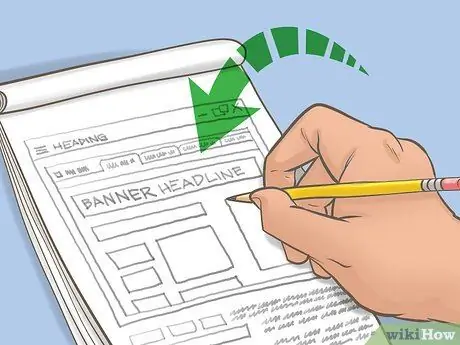
Étape 2. Créez un plan du site
Avant d'ouvrir le créateur de site Web, vous devez avoir déterminé le nombre de pages sur le site, le contenu de chaque page et la disposition générale des pages importantes telles que "Accueil" et "À propos".
Il vous sera plus facile de visualiser les pages de votre site en créant des images brutes, pas seulement des ombres
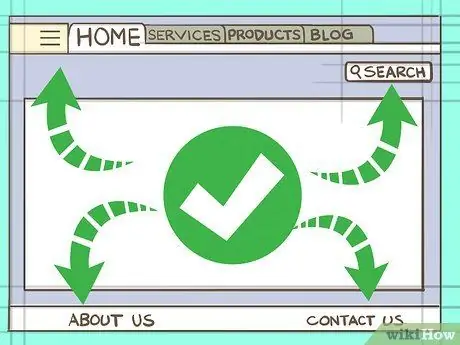
Étape 3. Utilisez un design intuitif
Bien que les nouvelles idées soient généralement intéressantes, les conceptions de base doivent suivre ces directives générales:
- Les options de navigation (par exemple, plusieurs onglets pour différentes pages) doivent être placées en haut de la page.
- Si vous utilisez l'icône de menu (☰), elle devrait se trouver dans le coin supérieur gauche de la page.
- Si vous utilisez la barre de recherche, placez-la près du côté supérieur droit de la page.
- Les liens utiles (par exemple, les liens vers les pages « À propos » ou « Nous contacter ») doivent se trouver au bas de la page.
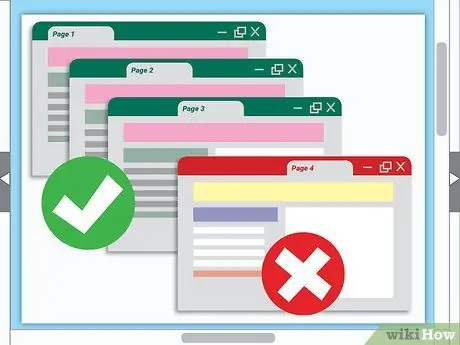
Étape 4. Soyez cohérent
Quels que soient le texte, la palette de couleurs, le thème d'image et le design que vous choisissez, assurez-vous d'appliquer les mêmes décisions sur l'ensemble de votre site. Les utilisateurs seront surpris de voir que la police et la palette de couleurs de la page "À propos" sont très différentes de celles utilisées pour la page d'accueil.
- Par exemple, si vous utilisez une couleur douce pour votre page d'accueil, n'utilisez pas de couleur vive sur la page suivante.
- Notez que l'utilisation de couleurs vives ou en collision, en particulier des couleurs affichées (ou en mouvement) dynamiquement, peut déclencher des crises ou des crises d'épilepsie chez une minorité d'utilisateurs. Si vous décidez d'utiliser une telle couleur, assurez-vous d'inclure un avertissement "risque de saisie" avant la page en question.
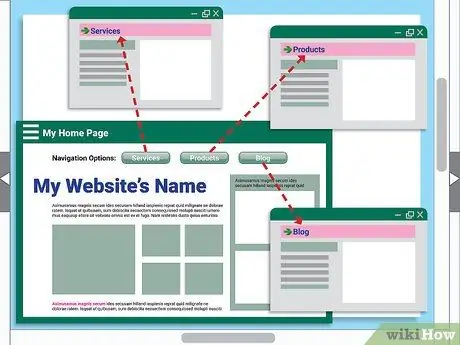
Étape 5. Ajoutez des options de navigation
Placer des liens directs vers des pages importantes au-dessus de la page d'accueil aidera les nouveaux visiteurs à accéder au contenu qui les intéresse. La plupart des créateurs de sites Web ajoutent ce lien par défaut.
Il est important de s'assurer que toutes les pages du site sont accessibles en cliquant sur une option du site plutôt que d'être uniquement accessibles via l'adresse de la page
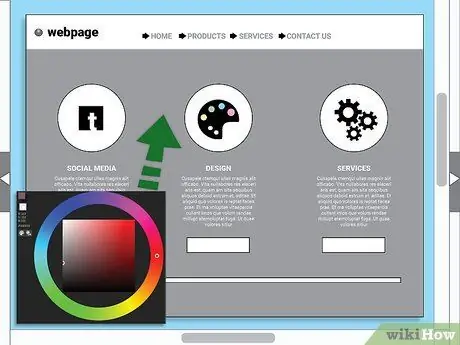
Étape 6. Utilisez des couleurs assorties
Comme tous les types de conception, la conception de sites Web repose également sur des combinaisons de couleurs agréables. Par conséquent, il est très important de choisir une couleur de thème assortie.
Si vous êtes confus, commencez par le noir, le blanc et le gris
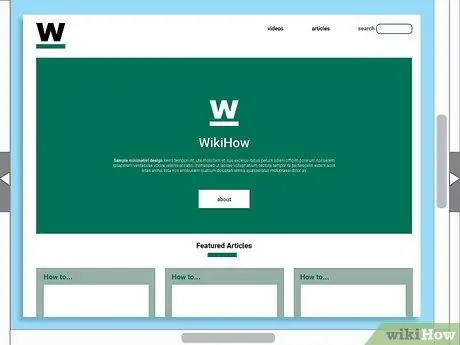
Étape 7. Considérez un design minimaliste
Le concept minimaliste encourage l'utilisation de tons froids, de graphismes simples, de pages de texte noires sur fond blanc et d'un minimum d'embellissements. Étant donné qu'un design minimaliste nécessite très peu d'éléments, c'est une option facile pour donner à votre site un aspect professionnel et attrayant sans trop d'effort.
- La plupart des créateurs de sites Web proposent un thème « minimaliste » parmi lequel vous pouvez choisir lors de la création d'un site Web.
- L'alternative minimaliste est le « brutalisme », qui utilise des mots plus durs, des couleurs vives, du texte en gras et des graphiques minimaux. Il y a beaucoup moins d'utilisateurs de conceptions brutalistes que de minimalistes, mais si le contenu est approprié, cette conception peut être un bon choix.
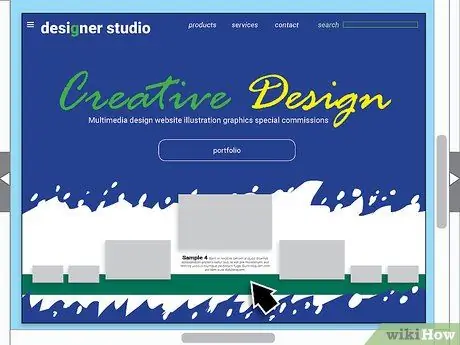
Étape 8. Appliquez des options uniques
Les éléments de grille et de ligne droite sont des choix sûrs, mais certains styles uniques ajouteront une touche personnelle et distingueront votre site des autres.
- N'ayez pas peur de renverser la tendance en plaçant des éléments de site asymétriques ou en utilisant des éléments empilés pour créer un look superposé.
- Bien qu'élégants, les éléments carrés aux arêtes vives (connus sous le nom de présentation à base de cartes) sont moins souhaitables que les éléments doux et arrondis.
Partie 2 sur 2: Maximiser les performances du site
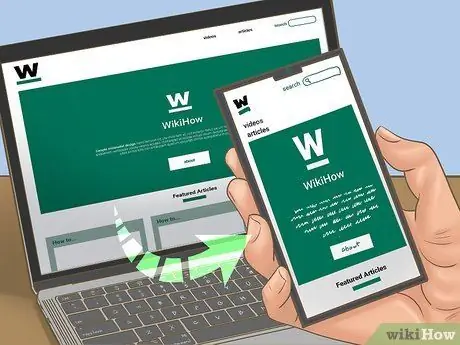
Étape 1. Profitez des options d'optimisation de la voiture
Les navigateurs mobiles génèrent plus de trafic que les navigateurs de bureau. Cela signifie que l'attention que vous portez à la version mobile doit être au moins la même que le développement du site de bureau. La plupart des sites Web de créateurs automatiques ont déjà fait une version de voiture, mais gardez les informations suivantes à l'esprit pour les sites mobiles:
- Assurez-vous que les boutons (par exemple, les liens annexes) sont grands et faciles à appuyer.
- Évitez les fonctionnalités qui ne peuvent pas être vues sur les appareils mobiles (par exemple, Flash, Java, etc.).
- Envisagez de créer une application automobile pour votre site.
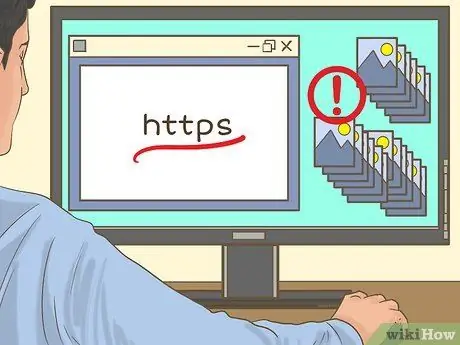
Étape 2. N'incluez pas trop de photos par page
Les navigateurs de bureau et mobiles ont parfois du mal à charger des pages contenant beaucoup de photos ou de vidéos. Bien que les images soient très importantes dans la conception de sites Web, des quantités excessives de médias par page peuvent prolonger les temps de chargement et décourager les utilisateurs de visiter ces pages.
En général, le chargement d'une page devrait prendre moins de quatre secondes
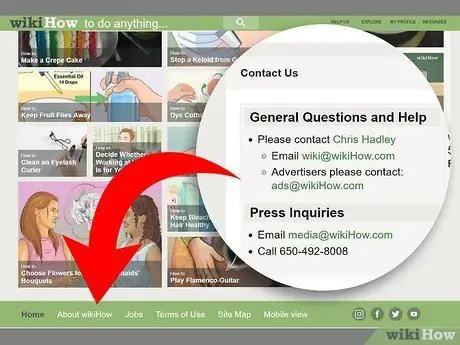
Étape 3. Ajoutez une page "Contact"
Vous remarquerez peut-être que la plupart des sites proposent une page « Nous contacter » qui contient des informations de contact (telles que le numéro de téléphone et l'adresse e-mail). En fait, certains sites proposent un formulaire de demande automatisé sur cette page. La page "Contact" est une ligne de communication directe entre les visiteurs du site et vous, ce qui signifie qu'elle est également une solution à la question ou à la frustration d'un visiteur.
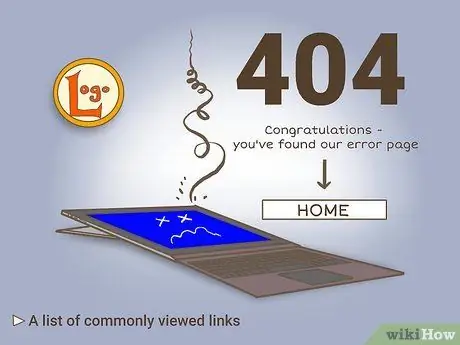
Étape 4. Créez une page 404 personnalisée
Lorsqu'un visiteur arrive sur une page spécifique qui n'a pas été créée ou n'existe pas, une page "Erreur 404" apparaît. La plupart des navigateurs fournissent une page 404 intégrée, mais vous pouvez personnaliser son apparence à partir des paramètres du créateur du site Web. Si vous souhaitez créer une page 404 personnalisée, saisissez les informations suivantes:
- Messages d'erreur amusants et amusants (par exemple, "Félicitations, vous avez atterri sur une page d'erreur !")
- Lien vers la page d'accueil
- Liste des liens que les visiteurs voient habituellement
- L'image ou le logo de votre site
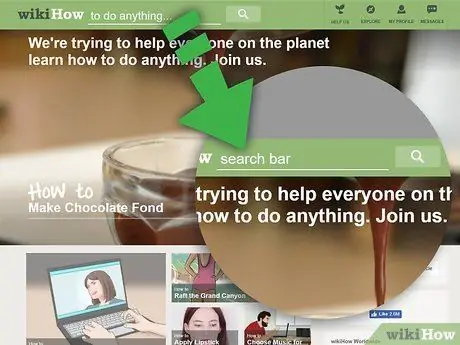
Étape 5. Entrez dans la barre de recherche si possible
Si la méthode de création de site Web que vous utilisez prend en charge l'ajout d'une barre de recherche, nous vous recommandons de l'ajouter. Cela garantit que les utilisateurs peuvent trouver la page ou le contenu spécifique qu'ils recherchent sans avoir à cliquer sur toutes les options de navigation.
La barre de recherche est également très utile lorsque les visiteurs souhaitent rechercher des termes courants sans toucher à des pages aléatoires
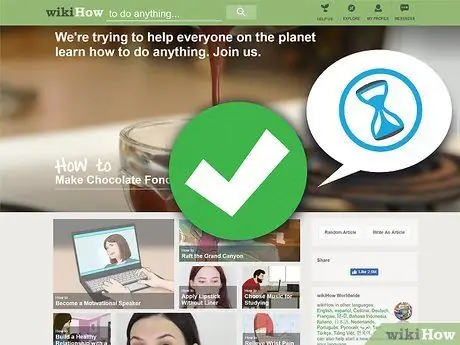
Étape 6. Faites plus attention à la page d'accueil
Lorsque les visiteurs accèdent à la page d'accueil, ils doivent avoir compris l'essentiel du thème de votre site. De plus, tous les éléments de la page d'accueil doivent se charger rapidement, y compris les options de navigation et les images. La page d'accueil doit également fournir les aspects suivants:
- Appel à l'action (par exemple, un bouton à cliquer ou un formulaire à remplir)
- Barre d'outils ou menu de navigation
- Graphiques attrayants (comme une photo solide, une vidéo ou plusieurs photos avec du texte complémentaire)
- Mots-clés liés au service, au sujet ou au focus de votre site
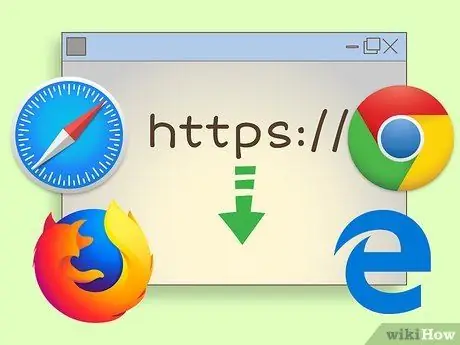
Étape 7. Testez votre site sur différents navigateurs et plateformes
Ceci est très important car les navigateurs traitent les aspects d'un site Web de différentes manières. Avant de promouvoir votre site, essayez d'ouvrir et d'utiliser votre site dans les navigateurs suivants sur les plateformes Windows, Mac, iPhone et Android:
- Google Chrome
- Firefox
- Safari (iPhone et Mac uniquement)
- Microsoft Edge et Internet Explorer (Windows uniquement)
- Le navigateur par défaut de certains téléphones Android (Samsung Galaxy, Google Nexus, etc.)
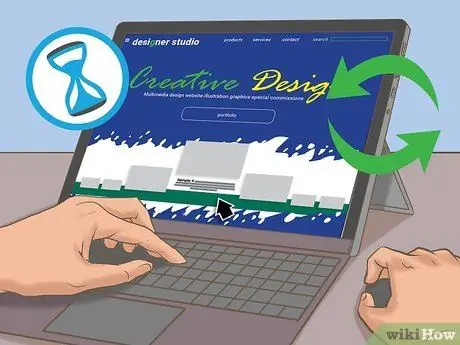
Étape 8. Gardez le site à jour
Les tendances du design, les liens, les photos, les concepts et les mots-clés changent constamment. Donc, vous aussi, vous devez toujours apporter des modifications pour rester dans l'air du temps. Vous devriez vérifier les performances de votre site et les comparer à des sites similaires au moins une fois tous les trois mois (de préférence plus souvent).
Des astuces
- L'accessibilité est également un aspect tout aussi important dans le développement de sites Web. L'accessibilité comprend des descriptions pour les visiteurs malentendants, des descriptions audio pour les visiteurs malvoyants et des alertes de photosensibilité si votre site utilise des effets potentiellement convulsifs.
- La plupart des créateurs de sites Web fournissent des modèles que vous pouvez utiliser pour déterminer la mise en page et la conception avant d'ajouter les éléments souhaités.
Avertissement
- La plupart des sites de créateurs sont gratuits, mais si vous souhaitez utiliser votre propre domaine (comme "www.votrenom.com" au lieu de "www.votrenom.wordpress.com"), vous devrez payer des frais mensuels ou annuels.
- Évitez le plagiat et apprenez toutes les lois sur le droit d'auteur. N'incluez pas d'images aléatoires provenant d'Internet ou d'éléments structurels sans autorisation.






